Power BI 渐变条形图函数
度量值指定维度列、指标、显示颜色:
度量值 =SVG_Gradient_Bar('店铺资料'[店铺名称],[M.销售业绩],"Brown")
标记为图像URL,放入Power BI 表格视觉对象,得到:
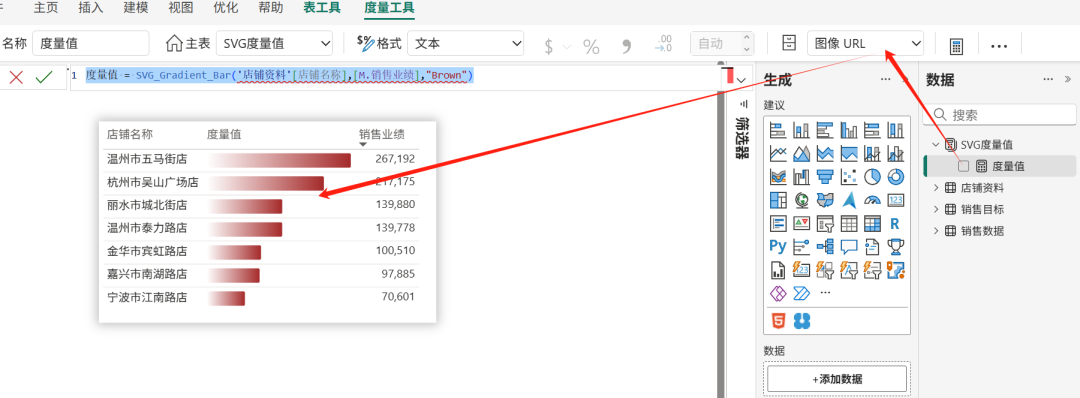
这里使用Power BI DAX自定义函数对SVG图表(不了解SVG参考Power BI SVG制图入门知识2025版)进行了封装。
如何在你的模型应用?
首先,确保Power BI Desktop是2025年9月及以后的版本,如果不是,安装包地址:
https://www.microsoft.com/zh-cn/download/details.aspx?id=58494
打开文件-选项和设置-选项-预览功能,勾选“DAX用户自定义函数”:
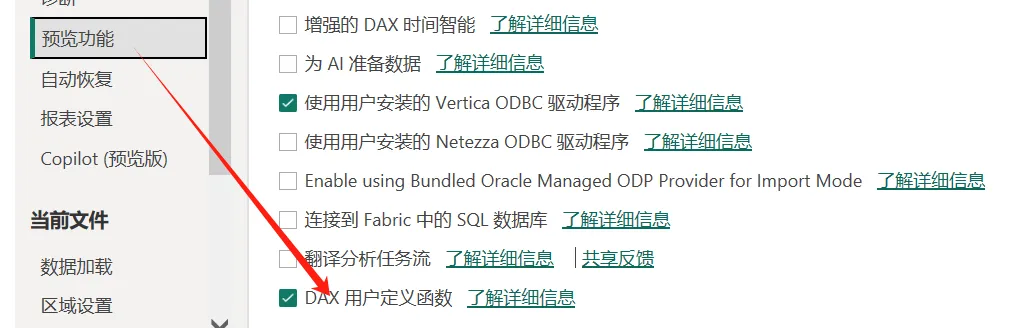
图片
切换到DAX查询视图,粘贴以下代码,点击右上角的使用更改更新模型即生效。
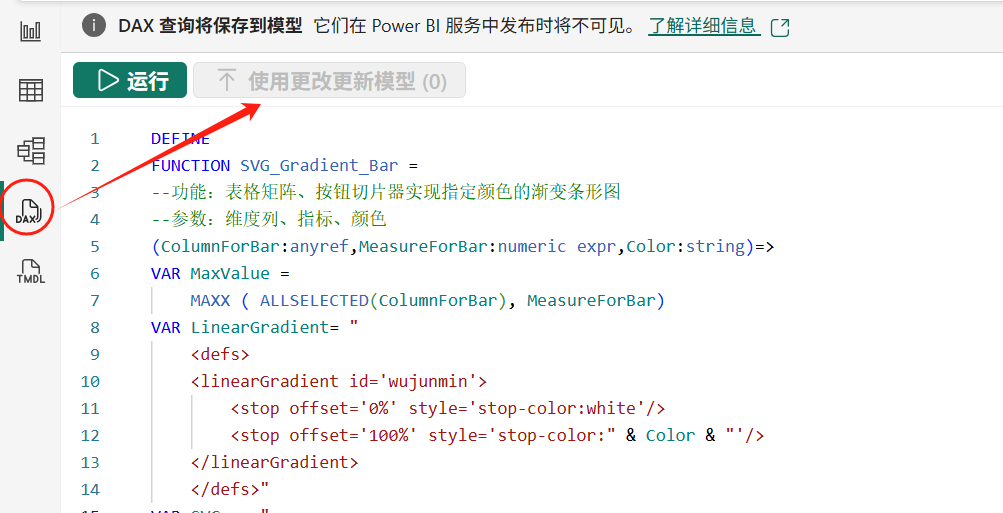
DEFINE
FUNCTION SVG_Gradient_Bar =
--功能:表格矩阵、按钮切片器实现指定颜色的渐变条形图
--参数:维度列、指标、颜色
(ColumnForBar:anyref,MeasureForBar:numeric expr,Color:string)=>
VAR MaxValue =
MAXX ( ALLSELECTED(ColumnForBar), MeasureForBar)
VAR LinearGradient= "
<defs>
<linearGradient id='wujunmin'>
<stop offset='0%' style='stop-color:white'/>
<stop offset='100%' style='stop-color:" & Color & "'/>
</linearGradient>
</defs>"
VAR SVG = "
data:image/svg+xml;utf8,
<svg xmlns='http://www.w3.org/2000/svg' width='200' height='30' > " &
LinearGradient & "
<rect rx='2' x='0' y='5' width='" & 200 * MeasureForBar / MaxValue & "' height='20'
fill='url(#wujunmin)'
/>
</svg>"
RETURN
SVG按照本文开头的方法,新建度量值,引用该函数即可。我在以下网址存放了众多的Power BI SVG/HTML图表函数,大家可以选择使用。
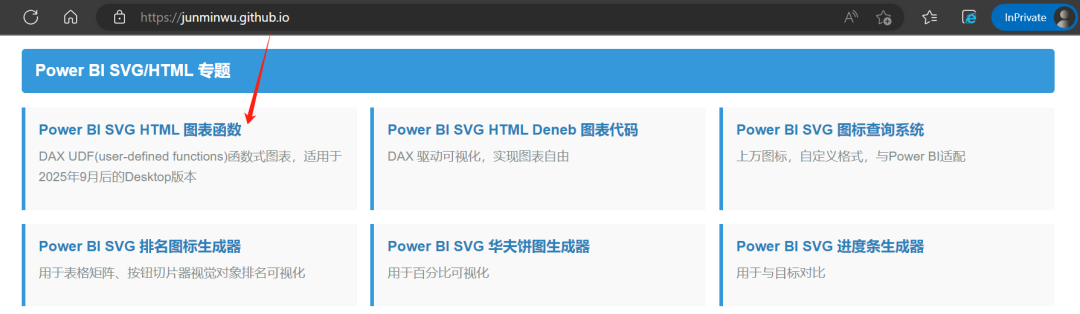
图片
本文参与 腾讯云自媒体同步曝光计划,分享自微信公众号。
原始发表:2025-10-03,如有侵权请联系 cloudcommunity@tencent.com 删除
评论
登录后参与评论
推荐阅读


